Patříte mezi ty, které rozčiluje, když se obrazovka iPhonu během používání neustále vypíná? To může být frustrující, zejména když jste uprostřed důležitého úkolu nebo sledujete film. Dobrou zprávou je, že existuje způsob, jak automatickému zamykání iPhonu zabránit. Můžete tak učinit prostřednictvím nastavení displeje.
Jak zakázat automatické zamykání na iPhonu
Funkce Auto-Lock na iPhonu je navržena tak, aby šetřila baterii tím, že po určité době nečinnosti automaticky vypne obrazovku. Nastavení funkce Auto-Lock však můžete upravit na delší dobu nebo ji dokonce zcela vypnout, abyste zabránili vypnutí obrazovky. Zde se dozvíte, jak můžete upravit nastavení funkce Auto-Lock na iPhonu:
- Otevřete aplikaci Nastavení na iPhonu.
- Přejděte dolů a klepněte na položku Displej a jas.
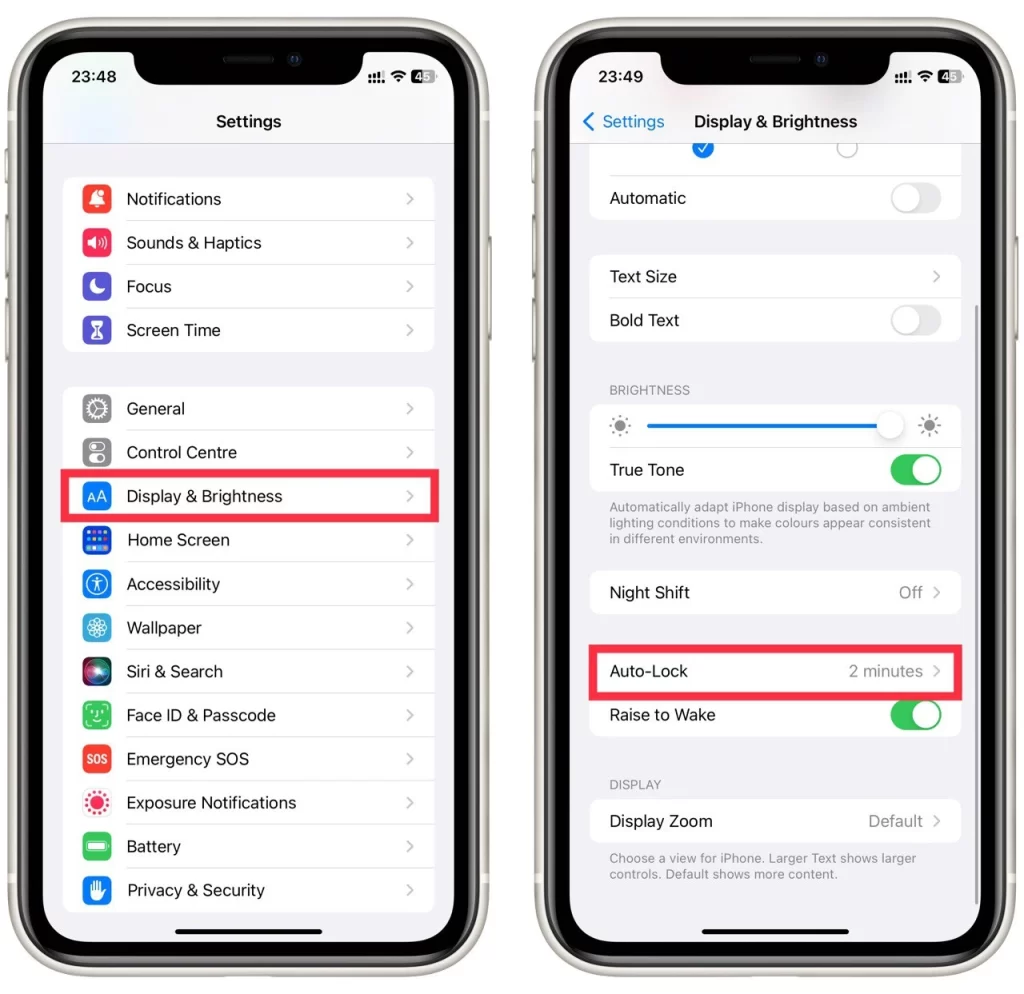
- Klepněte na možnost Auto-Lock.
- Zvolte požadovaný časový interval pro automatické zamykání nebo zvolte možnost Nikdy, chcete-li automatické zamykání zcela vypnout.
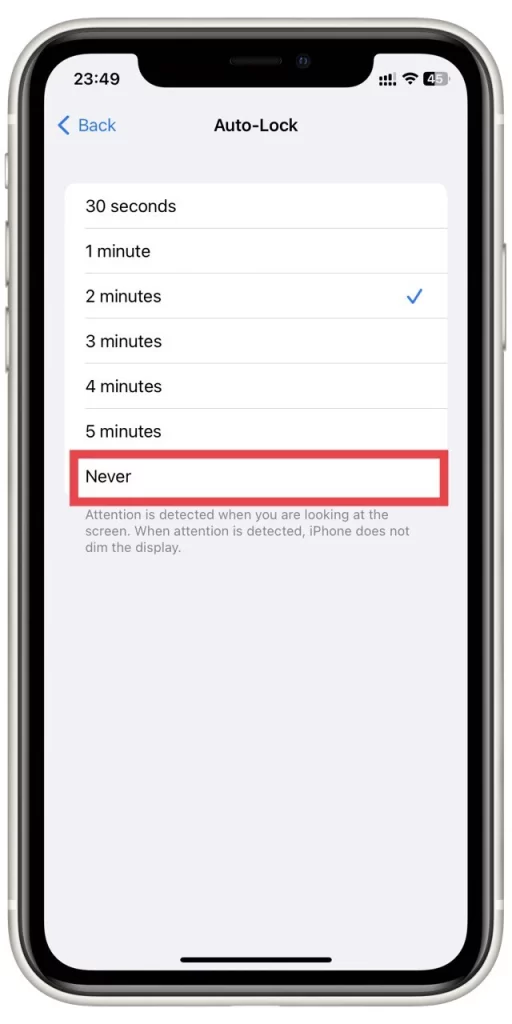
Úprava nastavení automatického zámku je rychlé a snadné řešení, jak zabránit vypnutí obrazovky iPhonu. Měli byste však mít na paměti, že dlouhodobé udržování obrazovky iPhonu zapnuté může rychleji vybíjet baterii.
Jak zabránit vypnutí obrazovky iPhone během telefonního hovoru
Když telefonujete pomocí iPhonu, snímač přiblížení zabudovaný v zařízení automaticky vypne displej, aby se zabránilo náhodným dotykům. Tato funkce je užitečná, protože šetří výdrž baterie a zabraňuje nechtěnému stisknutí tlačítek na displeji během hovoru. V některých případech však můžete chtít mít během hovoru obrazovku zapnutou, například když potřebujete během hovoru přistupovat k informacím na obrazovce nebo používat jiné aplikace.
iPhone bohužel nenabízí jednoduchý způsob, jak funkci snímače přiblížení zakázat. Existuje však několik řešení, která můžete vyzkoušet. Jedním ze způsobů je držet telefon dál od obličeje a jiných předmětů. To může umožnit, aby snímač přiblížení zjistil, že se telefon již nenachází v blízkosti vašeho obličeje, a znovu aktivoval displej.
Případně můžete telefon z režimu spánku probudit jedním nebo dvojím stisknutím tlačítka Domů. Tím dočasně deaktivujete snímač přiblížení a během hovoru budete mít přístup k obrazovce. Nejedná se však o trvalé řešení a může se stát, že budete muset během hovoru neustále probouzet obrazovku.
Pokud ani jedna z těchto metod nefunguje, může být snímač přiblížení na iPhonu vadný. Pokud jste přesvědčeni, že tomu tak je, můžete se obrátit na podporu společnosti Apple nebo odnést telefon do autorizovaného servisu, kde jej opraví. Stojí za zmínku, že pokusy o opravu snímače přiblížení svépomocí mohou způsobit více škody než užitku a můžete telefon trvale poškodit.
Co dělat, když se obrazovka stále vypíná
Pokud se po vypnutí automatického zamykání iPhonu obrazovka po chvíli stále vypíná, pravděpodobně došlo k nějaké softwarové chybě. Existuje několik univerzálních oprav, které byste měli vyzkoušet, než se obrátíte na servis:
Restartování iPhonu
Problémy se softwarem iPhonu lze někdy vyřešit jednoduchým restartem. Chcete-li iPhone restartovat, stiskněte a podržte tlačítko napájení, dokud se nezobrazí možnost „Posunout do vypnutí“. Posunutím tlačítka iPhone vypněte a poté jej opětovným stisknutím a podržením tlačítka napájení zapněte.
Aktualizace softwaru iPhonu
Společnost Apple pravidelně vydává aktualizace softwaru včetně oprav chyb a dalších vylepšení. Chcete-li zkontrolovat aktualizace, přejděte do Nastavení > Obecné > Aktualizace softwaru. Pokud je aktualizace k dispozici, stáhněte a nainstalujte ji podle pokynů na obrazovce.
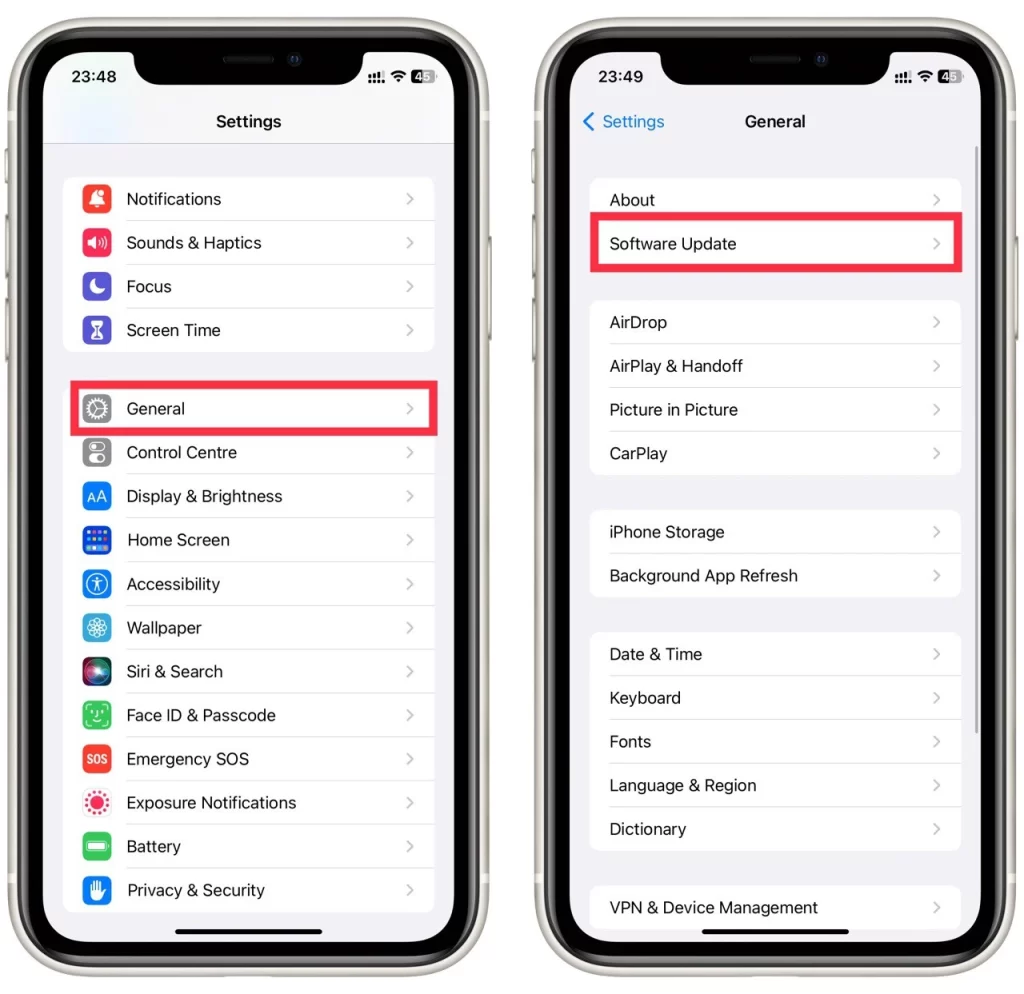
Obnovení nastavení iPhonu
Obnovení výchozích hodnot nastavení iPhonu může někdy vyřešit softwarové problémy. Přejděte do Nastavení > Obecné > Přenos nebo Reset > Reset > Resetovat všechna nastavení a proveďte to. Všimněte si, že se tím vymažou vaše předvolby a nastavení, ale nesmažou se vaše data ani média.
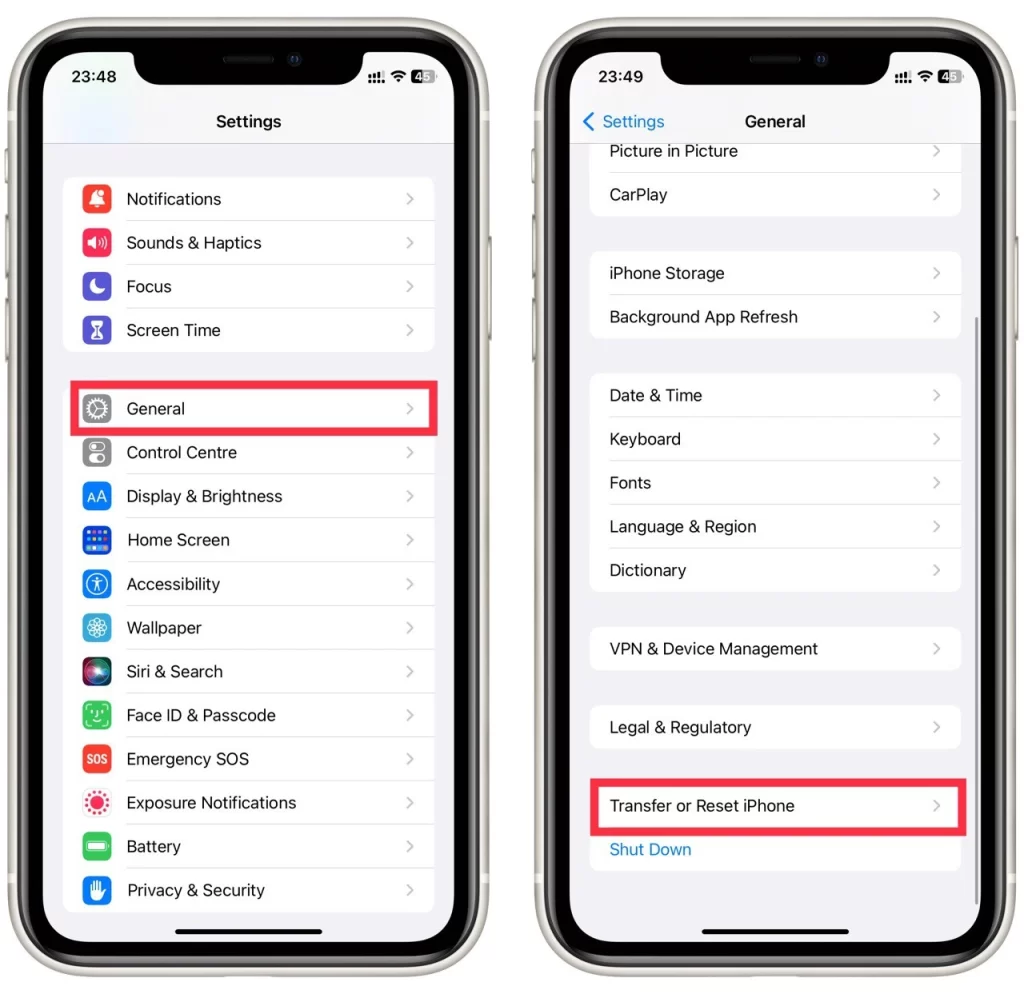
Pokud žádný z výše uvedených způsobů nefunguje, budete se muset obrátit na podporu společnosti Apple a požádat o další pomoc. Ta vám pomůže problém diagnostikovat a doporučí řešení.
Jak šetřit baterii iPhonu při zapnuté obrazovce
Obrazovka iPhonu je jedním z největších žroutů baterie, takže je nutné přijmout opatření k úspoře baterie při zapnuté obrazovce. Zejména pokud se rozhodnete obrazovku dlouhodobě nevypínat a vypnout funkci Auto-Lock, zde je několik tipů, které vám v tom pomohou:
- Snížení jasu obrazovky: Jedním z nejjednodušších způsobů, jak ušetřit baterii při zapnuté obrazovce, je snížit jas obrazovky. To provedete tak, že přejdete do nabídky Nastavení > Displej a jas a nastavíte posuvník doleva. Můžete také zapnout funkci „Automatický jas“, která upravuje jas obrazovky na základě světelných podmínek ve vašem okolí.
- Vypněte nepotřebné funkce: Vypnutím nepoužívaných funkcí můžete ušetřit baterii, když je obrazovka zapnutá. Například Wi-Fi, Bluetooth a polohové služby můžete vypnout, pokud je nepotřebujete, přejetím prstem od spodního okraje obrazovky nahoru a klepnutím na příslušné ikony.
- Zavření nepoužívaných aplikací: Spuštění více aplikací na pozadí může vybíjet baterii iPhonu. Chcete-li zavřít nepoužívané aplikace, přejeďte prstem od spodního okraje obrazovky nahoru a tažením doleva nebo doprava najděte aplikaci, kterou chcete zavřít. Poté aplikaci přejeďte nahoru a zavřete ji.
- Použijte režim nízké spotřeby: Režim nízké spotřeby je funkce, která snižuje spotřebu energie vypnutím nebo omezením některých funkcí. Režim nízké spotřeby můžete zapnout tak, že přejdete do nabídky Nastavení > Baterie a přepnete položku „Režim nízké spotřeby“. Měli byste však mít na paměti, že režim nízké spotřeby může vypnout obrazovku, pokud iPhone delší dobu nepoužíváte, abyste ušetřili baterii.
- Použijte tmavý režim: Tmavý režim je funkce, která používá tmavé barvy namísto světlých, což může u iPhonů s obrazovkami OLED pomoci šetřit baterii. Chcete-li zapnout tmavý režim, přejděte do nabídky Nastavení > Displej a jas a vyberte možnost „Tmavý“.
- Snížení pohybu a animací: Pohyb a animace mohou být vizuálně atraktivní a vybíjet baterii iPhonu. Pohyb a animace můžete omezit tak, že přejdete do Nastavení > Zpřístupnění > Pohyb a zapnete „Omezit pohyb“.
Dodržováním těchto tipů můžete šetřit baterii při zapnuté obrazovce a vytěžit z baterie iPhonu maximum.







